Данная информация рассчитана прежде всего на новичков, поэтому изобилует большим количеством скриншотов и подробным описание действий, которые обычному пользователю могут показаться совершенно не требующими комментариев. Прошу отнестись с пониманием.
1. Заходим на портал под Вашей учётной записью, как объяснялось в предыдущем уроке. Переходим по ссылке Личный кабинет, выделенный красным цветом на рисунке 1.
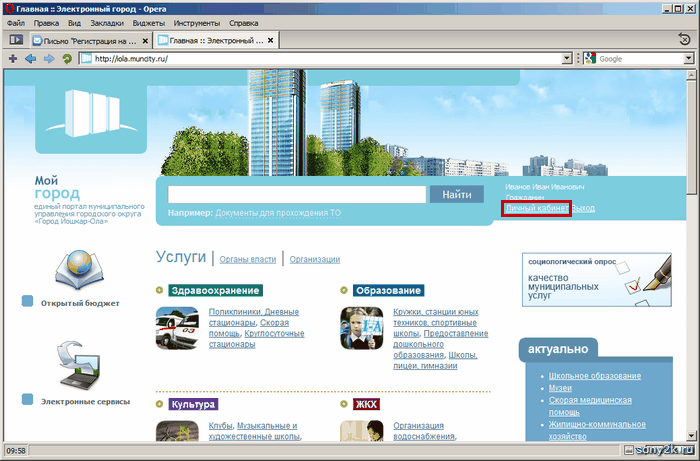 Рисунок 1.
Рисунок 1.2. В правой части окна из доступных опций выбираем пункт Запросить роль.
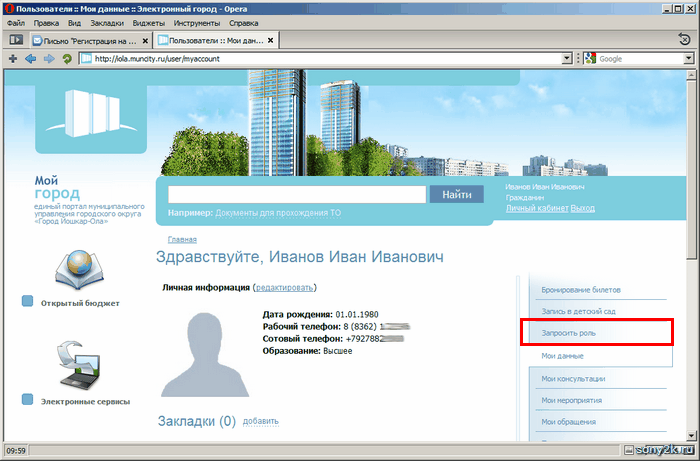 Рисунок 2.
Рисунок 2.3. Открывается страница с формой для заполнения.
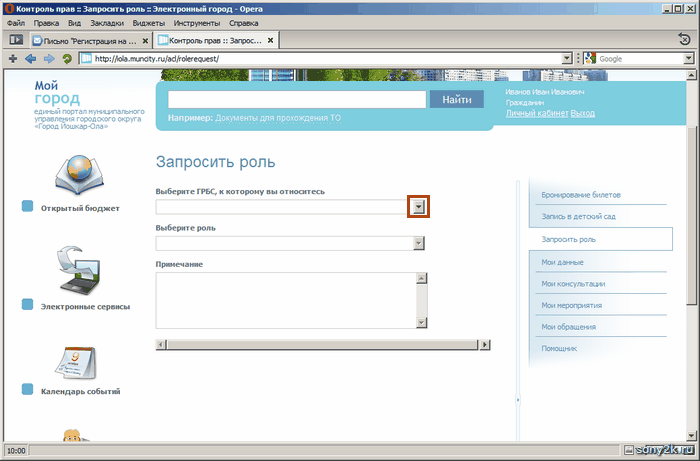 Рисунок 3.
Рисунок 3.4. Форму необходимо заполнить в соответствии с типом Вашего учебного заведения. Во-первых, значение параметра Выберите ГРБС, к которому вы относитесь устанавливаем Управление образования, как показано на рисунке 4.
Если Вы регистрируетесь от имени общеобразовательного учреждения (школа, лицей), в поле Выберите роль необходимо указать Поставщик (Управление образования), как показано на рисунке 4. Если Вы регистрируетесь от имени дошкольного образовательного учреждения (детский сад), в поле Выберите роль указываем Поставщик - детсад (Упр. обр.), как на рисунке 5.
После чего, в разделе Выберите организацию указываем наименование Вашего учебного заведения. Для подтверждения ввода данных, нажимаем кнопку Отправить запрос, выделенную красным маркером.
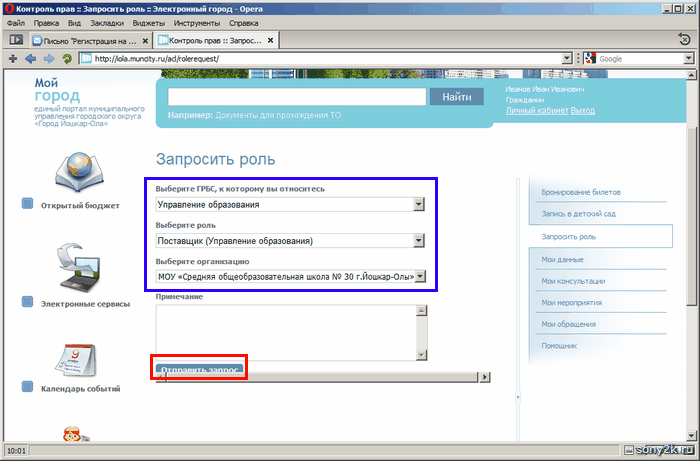 Рисунок 4.
Рисунок 4.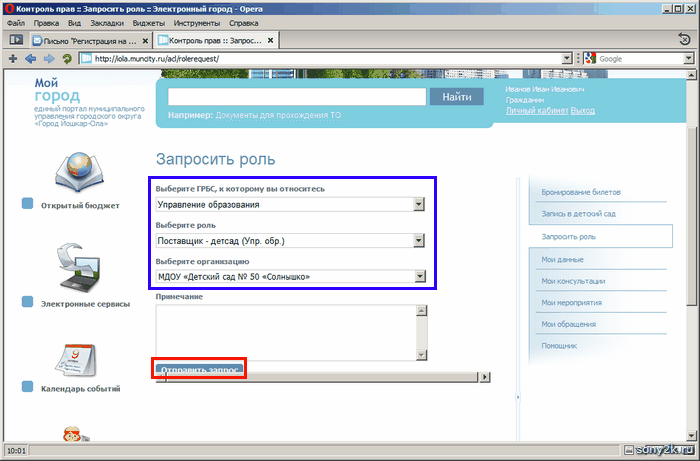 Рисунок 5.
Рисунок 5.5. Если всё сделано в соответствии с инструкцией, увидим информирующее сообщение об успешно принятой заявке.
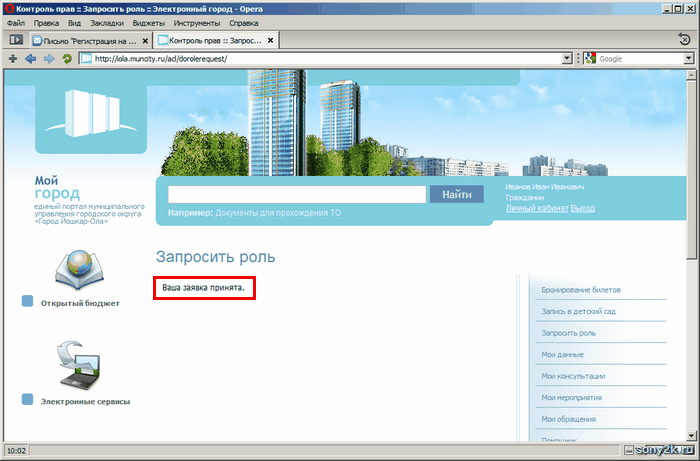 Рисунок 6.
Рисунок 6.6. В течение двух суток с момента подачи заявки, Администратор системы обработает Ваш запрос и активирует роль, о чём будет свидетельствовать характере сообщение при следующем входе на портал.
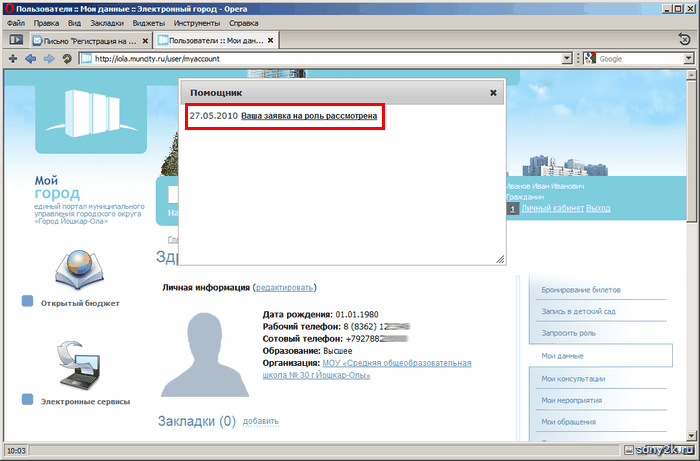 Рисунок 7.
Рисунок 7.7. В разделе Мои данные личного кабинета, будет отображаться информация о Вашем учебном заведении, как показано на рисунке 8 красным цветом.
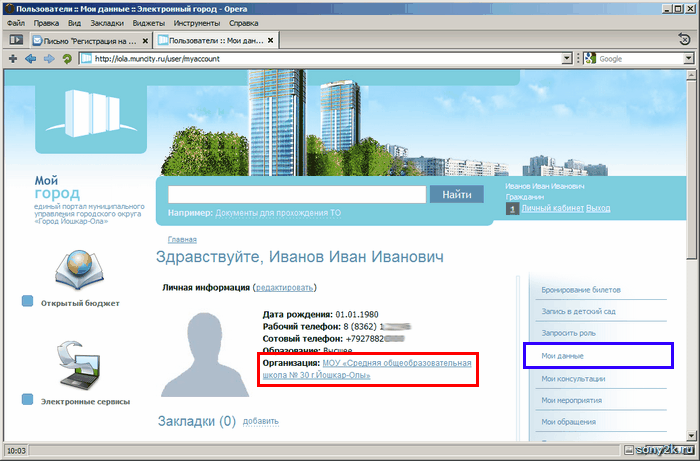 Рисунок 8.
Рисунок 8.